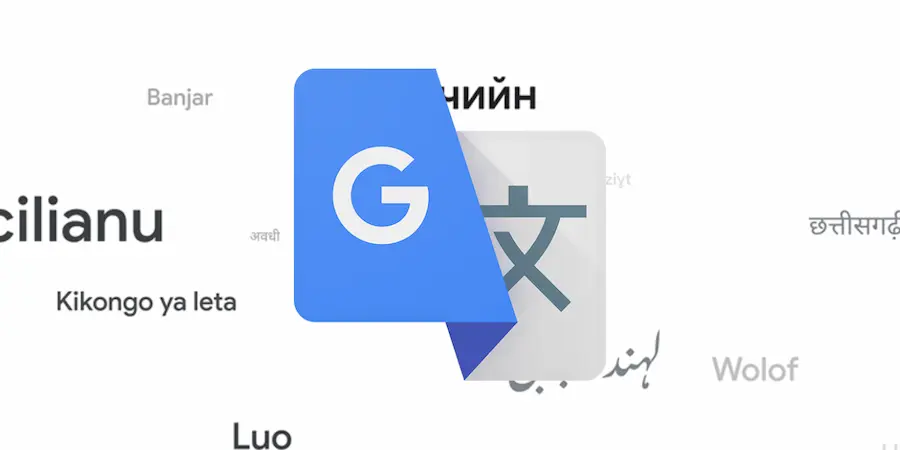Se você se deparar com um texto em outro idioma e precisar entendê-lo já, o Google Translate é esse salva-vidas que sempre vale ter à mão; além disso, funciona tanto no celular quanto no computador e cobre desde frases rápidas até conversas completas, sem esquecer documentos, imagens e páginas web. Você pode usá-lo sem fazer login, embora se entrar com sua conta possa conservar seu histórico e salvar traduções para consultá-las depois. O melhor? Dominar a ferramenta não exige ser um guru da linguística, basta conhecer seus modos principais.
Traduza no celular com o Google Translate
Comece baixando o app oficial desde App Store (iOS) ou Google Play (Android); ao abrir pela primeira vez, você poderá entrar para sincronizar seu histórico ou continuar sem conta. Para traduzir texto, cole o conteúdo no campo principal: o app detecta o idioma automaticamente e mostra o resultado instantaneamente, embora você possa ajustar manualmente o idioma de origem e o de destino a partir da parte superior.
Texto impresso ou placas em outra língua? Toque em Câmera e ative o Google Lens para que funcione como intérprete visual; aponte com a câmera, veja a tradução sobreposta em tempo real e, se preferir, capture a foto ou escolha uma imagem da sua galeria para processá-la com o OCR. Quando a detecção não acertar, altere os idiomas nos seletores da tela.
Para diálogos frente a frente, o modo Conversa é a opção estrela: escolha seu idioma e o do seu interlocutor, dê permissão ao microfone e pressione o botão correspondente para que cada pessoa fale por turnos; o app transcreve e traduz na tela e você ainda pode reproduzir a locução com o ícone do alto-falante. Se só precisa traduzir uma frase rápida, use o microfone do quadro principal; e se for falar de seguida, o modo Transcrever traduz continuamente o que você diz, com ajustes de tamanho de texto e opção para mostrar o original.
Não consegue digitar certos caracteres? Toque no ícone do lápis para escrever à mão traçando letras ou símbolos; o app sugerirá correspondências para inseri-las. E no Android, ative Tocar para traduzir em Ajustes para invocar uma bolha flutuante: copie texto em qualquer app, toque no acesso e você verá a tradução sem sair do que estava fazendo. Um verdadeiro “atalho” ao mais puro estilo de produtividade móvel.

Traduza páginas, documentos e imagens a partir do computador
No desktop, visite translate.google.com no seu navegador favorito (o Chrome costuma oferecer a experiência mais polida). Para texto simples, copie o conteúdo e cole na caixa da esquerda; a detecção de idioma opera por padrão e você pode mudar os idiomas com os menus suspensos. Aqui brilham os clássicos atalhos de teclado: Ctrl+C ou Cmd+C para copiar e Ctrl+V ou Cmd+V para colar, como bom power user.
Se você trabalha com arquivos completos, entre na aba Documentos e envie seu .docx, .pdf, .pptx ou .xlsx; clique em Traduzir, espere o processo terminar e baixe o resultado para revisar com calma. Quando quiser traduzir um site inteiro, vá à aba Sites web, cole a URL e confirme; abrirá uma nova aba com a versão traduzida pronta para navegar.
Também há escrita à mão no computador: clique no ícone do lápis sob a caixa da esquerda, desenhe com o mouse os caracteres que não consegue digitar e escolha a correspondência correta para compor sua frase. Precisa ditar? Selecione seu idioma de entrada, pressione o microfone da caixa da esquerda, conceda permissão ao navegador e fale com clareza; a ferramenta transcreve e traduz na hora, e você pode mudar o idioma de saída a qualquer momento.
Tradução no Chrome para celular: sites na hora
Se você navega com o Google Chrome no iOS ou Android, traduzir páginas é questão de dois toques: abra a web e abra o menu dos três pontos (no iPhone costuma aparecer embaixo à direita e no Android em cima à direita), depois escolha a opção de traduzir; a página será mostrada em inglês por padrão, embora você possa alterar o idioma tocando o ícone da engrenagem que aparece, selecionando o idioma desejado e confirmando. Em segundos, terá o site pronto no seu idioma, ideal quando um guia técnico, um tutorial ou um fórum em outra língua interrompe seu ritmo, como se ativasse um “modo intérprete” tão prático quanto um bom OCR portátil.
Uma observação final necessária: pela natureza complexa das línguas, as traduções automáticas podem falhar em expressões, giros ou estruturas; encare-as como uma base para entender o conteúdo e, quando a precisão for crítica, revise o texto com um olhar humano. Ainda assim, como canivete suíço para o dia a dia, o Translate rende muito e tira você de apuros na aula, em viagens ou no trabalho, além de se integrar com o Chrome e o celular para que você não perca nem um minuto. Pronto para transformar qualquer idioma em algo familiar?